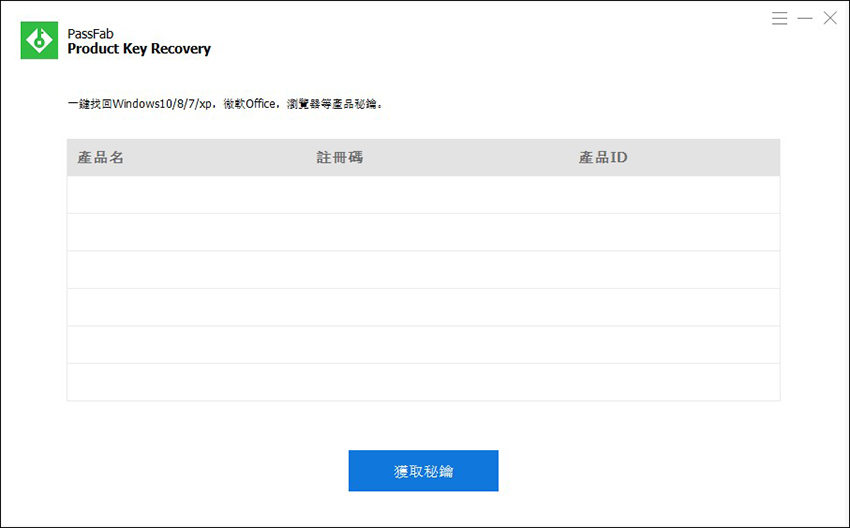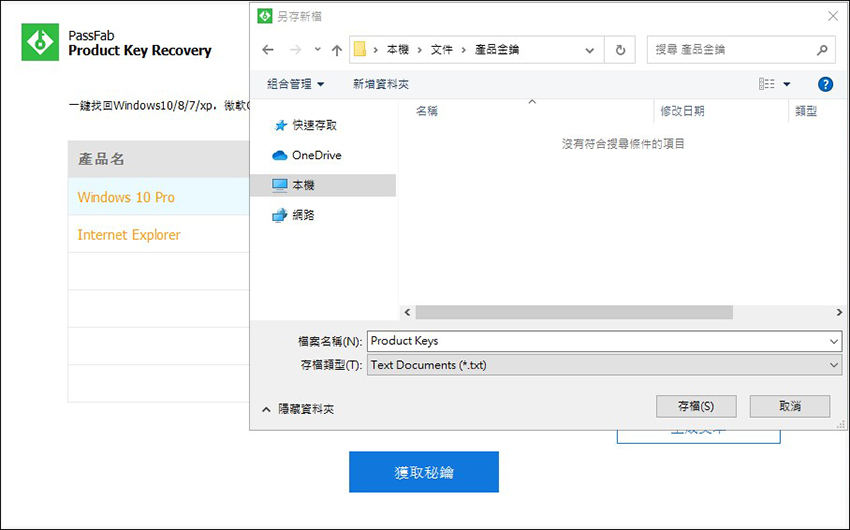很多朋友都會問,如果我把Office產品金鑰弄丟了,該怎麼辦?難道我需要重新購買一套產品金鑰嗎?那豈不是又要花費一筆錢了?別苦惱,產品金鑰是可以被找回來的。今天我們以office 2013 破解作為例子,與您分享4個最新的Office 2013金鑰查詢方法,也是最好的office 2013金鑰產生器!
4種Office 2013金鑰查詢方法
1. PassFab Product Key Recovery 查詢Office 2013 金鑰推薦
2. 郵件查詢Office2013 金鑰
3. 登入微軟賬戶查詢Office2013金鑰
4. 命令提示字元查詢Office 2013 金鑰後五位
5.安裝路徑+命令提示字元查詢office 2013 金鑰後5碼
6.總結
1. PassFab Product Key Recovery 查詢Office 2013 金鑰
有些時候,操作系統可能要求您再次輸入Office 金鑰才能激活或者是 您的office授權發生問題,這時候如果沒有保存到金鑰,而不能進行您的office授權發生問題破解時,先別緊張,市面上最輕鬆找回產品金鑰的PassFab Product Key Recovery可以幫忙您解決這個煩惱。
PassFab Product Key Recovery是一款第三方軟件,下載並安裝之後就可以進行Office 序號查詢,除了原本的英文版本外,此款軟件也提供繁體中文以方便用戶使用。它是一款非常實用的軟件,能夠快速且便捷地為您檢測到Windows註冊表中產品的金鑰信息資料,幫你找回office key,讓你擁有office 2013永久激活工具。您只需依照以下簡單的三個步驟,就可以輕鬆查詢產品金鑰。
下載並安裝PassFab Product Key Recovery。
點擊「獲取金鑰」,PassFab Product Key Recovery會幫您自動檢測Windows註冊表中產品的金鑰信息資料。

接下來點擊「生成文本」,按下「儲存」,您就可以在文字文件內複製需要的產品金鑰來啟動相關程式。

除了可以在最短時間以最簡單的方式查找各種金鑰,它還能透過加密演算,保障個人資料的安全性。這個第三方工具的開發團隊長期經營,跟著微軟一起成長,不象其他市面上的軟體,面對不同年代的版本就無法使用。除了免費在線的技術支援,還提供使用者30天的免費試用,試用期到了也可以取消訂閱,沒有額外負擔,推薦使用。
2. 郵件查詢Office2013 金鑰
如果您是在網上購買Office產品的話,找到金鑰的最好方法就是通過您的註冊電郵先找到您的電子收據。收據上一般會附上Office 產品金鑰。如果您無法在收信匣找到此郵件的話,建議您檢查一下垃圾桶或垃圾信件。
3. 登入微軟賬戶查詢Office2013金鑰
office 2013以後改成綁定微軟帳戶,也就是說購買時裡盒子所附的金鑰卡只在第一次綁定微軟帳戶時會用到,綁定帳戶後則會收到一組啟用金鑰匙,之後的所有重新安裝都需要使用這組啟用金鑰。您也可以選擇在微軟賬戶上登入進行Office 2013 產品金鑰的查詢。如果您之前購買註冊並啟動過Microsoft Office 2013, 微軟已經幫您儲存了您的產品金鑰。您只需登入微軟帳戶並選擇展開序號詳細資料以查看產品金鑰,您就可以查詢到您的Office 2013 professional plus金鑰。
步驟如下
進入微軟Office的首頁,或者Google搜尋【Office登入】後點選第一個網頁。
進入後選【登入】。
輸入微軟的帳戶後按【下一步】。輸入密碼按【登入】。
登入後點選【安裝Office】。進入服務與訂閱的頁面就會顯示這個帳戶裡面所有綁定過的Office版本跟數量,點選【檢視產品金鑰並安裝】。
這裡會顯示帳戶內所有綁定過的Office金鑰。接著點選右邊的【安裝】,選擇語言及位元後,即可下載安裝並直接啟用此,若你想下載離線安裝版也是可以的。
但若是你當初因為各種原因而選擇不綁定微軟帳戶呢?那就不能透過微軟帳戶查詢了。或者更慘的是,連當初購買的盒子裡附的原始金鑰匙也早就不知道丟到哪去了!遇到這些狀況的話,該怎麼辦呢?試試看下面幾種其他方法吧。
4. 命令提示字元查詢Office 2013 金鑰後五位
這個方法是利用CMD指令來查詢電腦裡的Office金鑰,但只能查到金鑰的後5位字元。此操作方法簡單,您需在Windows頁面開啟「Windows系統 → 命令提示字元」,使用此方式的您毋需是系統管理員的身分即可執行。第二種開啟方式是您必須是系統管理員,在搜索框中輸入「cmd」後按Enter就會跳出命令提示字元。接下來您只需根據您的系統規格輸入以下的指令:
| Office 2013 (32-bit)(Win32-bit) | "C:\Program Files\MicrosoftOffice\Office15\OSPP.VBS" /dstatus |
| Office 2013 (32-bit)(Win64-bit) | "C:\Program Files (x86)\Microsoft Office\Office15\OSPP.VBS" /dstatus |
| Office 2013 (64-bit)(Win64-bit) | "C:\Program Files\Microsoft Office\Office15\OSPP.VBS" /dstatus |
完成輸入指令後按「Enter」,您的產品金鑰就可以顯示出來了。如果您一次需要管理很多組Office金鑰的話,這個方法能讓您找出這台電腦裡安裝的是哪一組的Office金鑰,這樣就可以免去重複安裝啟用的情況。
5.安裝路徑+命令提示字元查詢office 2013 金鑰後5碼
office默認的安裝路徑,office 2013以及office 2019的安裝路徑資料夾名稱分別叫做【office16】以及【office16】,看到資料夾下有個【OSPP.VBS】檔案那就沒錯了。
現在以 office 2013破解win10序列為例,安裝路徑通常會如下列兩個顯現:
【C:\Program Files\Microsoft Office\Office15】
【C:\Program Files (x86)\Microsoft Office\Office15】
去C槽自己找這個資料夾,或是按【Win鍵+R】叫出【執行】,並貼上上面的路也能開啟資料夾。
按住【Shift鍵】並且在資料夾內的空白處按滑鼠【右鍵】,點選【在這裡開啟PowerShell視窗】。
開啟一個類似CMD命令提示字元的WindowsPowerShell視窗,在這邊輸入【cscript ospp.vbs /dstatus】,然後按【Enter】。(或者你也可以直接複製指令,在此畫面按滑鼠【右鍵】就會直接貼上。)
輸入完後按「Enter」,就會顯示你要找的產品金鑰了。
6.总结
以上5種方法中最為省時便捷的就是PassFab Product Key Recovery,無論您是在系統重灌或升級時,這款第三方的工具都可以在最短時間以最簡易的方式為您進行Office 2013金鑰查詢。此外,用戶可以通過 256位元SSL的高級加密方式購買此軟件,以保障個人資料的安全。此軟件由擁有10年經驗的開發團隊經營,提供免費在線的技術支援,還提供使用者30天的免費試用,試用期到了也可以取消訂閱,絕不收取額外費用,是一款對使用者相當友善的軟件。